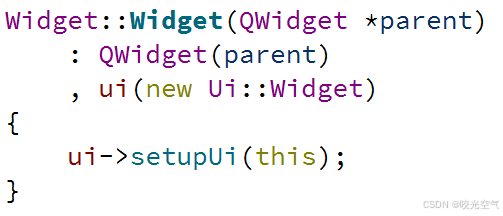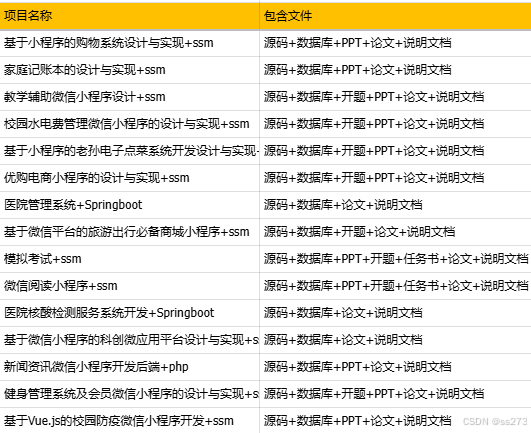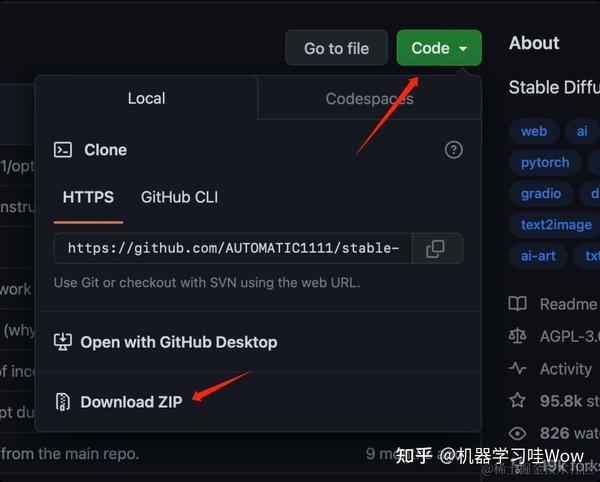`XlsxWriter` 是一个用于创建 Excel `.xlsx` 文件的 Python 库,它允许你编写程序来生成 Excel 文件,而无需实际运行 Microsoft Excel 应用程序。`XlsxWriter` 支持写入数据、应用格式化、插入图表和图形等多种功能,并且可以处理较大的数据集。它是一个非常流行的选择,尤其是在需要创建复杂的 Excel 报告或进行数据可视化时。
安装
要开始使用 `XlsxWriter`,首先需要安装它。你可以通过 pip 来安装最新版本:
```bash
pip3 install XlsxWriter
```基本用法
#### 创建一个新的工作簿并添加数据以下是一个简单的例子,演示了如何使用 `XlsxWriter` 创建一个新的 Excel 文件并向其中添加一些数据:```python
import xlsxwriter# 创建一个新的工作簿对象,并添加一个工作表
workbook = xlsxwriter.Workbook('example.xlsx')
worksheet = workbook.add_worksheet()# 写入一些数据到单元格
worksheet.write('A1', 'Hello') # 单元格位置, 数据
worksheet.write('B1', 'World')# 关闭工作簿(保存文件)
workbook.close()
```#### 设置单元格格式`XlsxWriter` 提供了丰富的格式化选项,包括字体、颜色、对齐方式等。下面是如何应用样式的示例:```python
import xlsxwriter# 创建一个新的工作簿和工作表
workbook = xlsxwriter.Workbook('formatted_example.xlsx')
worksheet = workbook.add_worksheet()# 定义一个样式对象
bold = workbook.add_format({'bold': True})
italic = workbook.add_format({'italic': True})# 使用样式写入数据
worksheet.write('A1', 'Bold Text', bold)
worksheet.write('A2', 'Italic Text', italic)# 关闭工作簿(保存文件)
workbook.close()
```#### 合并单元格你可以合并一行或一列中的多个单元格:```python
import xlsxwriter# 创建一个新的工作簿和工作表
workbook = xlsxwriter.Workbook('merged_cells.xlsx')
worksheet = workbook.add_worksheet()# 写入数据并合并单元格
worksheet.merge_range('A1:B1', 'Merged Cells') # 第一行, 最后一行, 第一列, 最后一列, 数据# 关闭工作簿(保存文件)
workbook.close()
```#### 添加公式`XlsxWriter` 支持将公式写入 Excel 单元格中:```python
import xlsxwriter# 创建一个新的工作簿和工作表
workbook = xlsxwriter.Workbook('formula_example.xlsx')
worksheet = workbook.add_worksheet()# 写入数值
worksheet.write(0, 0, 1) # A1
worksheet.write(0, 1, 2) # B1# 写入公式
worksheet.write_formula(1, 0, '=A1 + B1') # A2# 关闭工作簿(保存文件)
workbook.close()
```#### 插入图表`XlsxWriter` 支持插入多种类型的图表,如柱状图、折线图等。以下是如何插入柱状图的示例:```python
import xlsxwriter# 创建一个新的工作簿和工作表
workbook = xlsxwriter.Workbook('chart_example.xlsx')
worksheet = workbook.add_worksheet()# 写入一些数据作为图表的数据源
data = [['Category', 'Value'],['A', 10],['B', 40],['C', 50],
]worksheet.write_row('A1', data[0])
worksheet.write_column('A2', data[1][0::2])
worksheet.write_column('B2', data[1][1::2])# 创建一个图表对象
chart = workbook.add_chart({'type': 'column'})# 配置图表系列
chart.add_series({'name': '=Sheet1!$B$1','categories': '=Sheet1!$A$2:$A$4','values': '=Sheet1!$B$2:$B$4',
})# 插入图表到工作表中
worksheet.insert_chart('D2', chart)# 关闭工作簿(保存文件)
workbook.close()
```#### 处理日期和时间`XlsxWriter` 可以正确地处理 Python 的 `datetime` 对象,并将它们转换为 Excel 的日期/时间格式:```python
import xlsxwriter
from datetime import datetime# 创建一个新的工作簿和工作表
workbook = xlsxwriter.Workbook('date_time_example.xlsx')
worksheet = workbook.add_worksheet()# 定义日期格式
date_format = workbook.add_format({'num_format': 'yyyy-mm-dd'})# 写入当前日期
worksheet.write_datetime('A1', datetime.now(), date_format)# 关闭工作簿(保存文件)
workbook.close()
```### 更多高级特性- **条件格式**:可以根据单元格内容自动应用不同的格式。
- **数据验证**:可以设置数据有效性规则,例如下拉列表、数字范围限制等。
- **超链接**:支持插入内部或外部的超链接。
- **图片和形状**:可以插入图片、绘制形状等。
- **页眉页脚**:可以自定义打印时的页眉和页脚。
- **页面布局**:可以设置纸张大小、方向、边距等打印属性。### 示例:完整代码示例以下是一个完整的例子,演示了如何使用 `XlsxWriter` 创建包含图表的工作簿,并将其保存到文件系统中:```python
import xlsxwriter
from datetime import datetimedef create_workbook_with_chart():# 创建一个新的工作簿和工作表workbook = xlsxwriter.Workbook('workbook_with_chart.xlsx')worksheet = workbook.add_worksheet()# 写入一些数据作为图表的数据源data = [['Category', 'Value'],['A', 10],['B', 40],['C', 50],]worksheet.write_row('A1', data[0])worksheet.write_column('A2', data[1][0::2])worksheet.write_column('B2', data[1][1::2])# 创建一个图表对象chart = workbook.add_chart({'type': 'column'})# 配置图表系列chart.add_series({'name': '=Sheet1!$B$1','categories': '=Sheet1!$A$2:$A$4','values': '=Sheet1!$B$2:$B$4',})# 插入图表到工作表中worksheet.insert_chart('D2', chart)# 写入当前日期date_format = workbook.add_format({'num_format': 'yyyy-mm-dd'})worksheet.write_datetime('A6', datetime.now(), date_format)# 关闭工作簿(保存文件)workbook.close()if __name__ == "__main__":create_workbook_with_chart()总结
`XlsxWriter` 是一个强大且灵活的库,适用于需要生成 Excel 文件的应用场景。它不仅简化了数据写入的过程,还提供了丰富的格式化和图表功能,使得创建复杂的 Excel 报告变得更加容易。